안녕하세요, 컴퓨터와 IT 정보를 쉽게 풀어드리는 여러분의 블로그 친구입니다. 갑자기 작업 중이던 컴퓨터 화면이 파랗게 변하며 ‘IRQL_NOT_LESS_OR_EQUAL’이라는 무시무시한 메시지를 띄울 때의 그 당혹감, 삼성동 어느 카페에서 중요한 보고서를 쓰다가 겪었던 그 순간을 생각하면 아직도 등골이 오싹합니다.

단순히 시스템 오류겠거니 하고 대수롭지 않게 넘겼다가 중요한 데이터까지 날릴 뻔한 아찔한 경험, 혹시 여러분도 겪어보셨나요? 이 흔하면서도 골치 아픈 블루스크린 오류는 단순히 운이 나빠서 생기는 문제가 아니라, 우리 컴퓨터의 깊숙한 곳에서 벌어지는 복잡한 문제들이 신호를 보내는 것과 같습니다.
수많은 사용자분들이 이 문제로 밤잠 설치며 해결책을 찾고 계실 텐데요. 제가 직접 수많은 시행착오를 겪으며 알아낸 핵심 원인과 가장 확실한 해결 방법을 지금부터 정확하게 알아보도록 할게요!
갑자기 파란 화면이 뜬다면? IRQL_NOT_LESS_OR_EQUAL 블루스크린, 대체 뭘까요?
이름부터 어려운 블루스크린, 그 의미는?
여러분, 저처럼 컴퓨터 작업을 한참 하고 있는데 갑자기 화면이 파랗게 변하면서 ‘IRQL_NOT_LESS_OR_EQUAL’이라는 알 수 없는 영어 메시지가 떴을 때의 그 기분 아시나요? 마치 잘 달리던 자동차가 갑자기 멈춰 서는 것처럼 당황스럽고, 중요한 작업을 날렸을까 봐 가슴이 철렁 내려앉죠.
이 오류 메시지는 단순한 에러 코드가 아니라, 우리 컴퓨터의 ‘뇌’라고 할 수 있는 프로세서가 메모리 영역에 접근할 때 뭔가 잘못되었다는 심각한 경고랍니다. 전문 용어로는 ‘인터럽트 요청 레벨(IRQL)’이라는 게 있는데, 이건 운영체제가 하드웨어와 소통하는 중요한 방식이에요.
만약 이 레벨보다 낮은 권한을 가진 프로그램이 높은 권한이 필요한 메모리 영역에 접근하려고 하면 시스템이 “이건 안 돼!” 하면서 강제로 멈춰 버리는 거죠. 마치 보안 요원이 허가받지 않은 침입자를 막아내는 것과 비슷해요. 제가 예전에 게임을 한참 즐기고 있는데 갑자기 블루스크린이 뜨면서 모든 진행 상황을 날려버렸던 경험을 생각하면, 정말이지 그때는 컴퓨터를 던져버리고 싶을 정도였어요.
그때부터 이 오류에 대한 지독한 파고들기가 시작되었답니다. 대부분의 경우 소프트웨어, 특히 드라이버 문제일 때가 많지만, 하드웨어 문제도 무시할 수 없는 원인이 돼요.
왜 하필 나에게 이런 일이? 흔하게 발생하는 주요 원인들
그렇다면 왜 이런 복잡한 오류가 나에게 찾아오는 걸까요? 이 오류의 주된 원인은 크게 몇 가지로 나눌 수 있습니다. 가장 흔한 경우는 ‘드라이버’ 문제예요.
드라이버는 운영체제가 특정 하드웨어를 인식하고 작동시키기 위한 일종의 설명서인데, 이 드라이버가 오래되었거나, 잘못 설치되었거나, 다른 드라이버와 충돌을 일으킬 때 이런 문제가 발생할 수 있습니다. 예를 들어, 그래픽카드 드라이버를 최신 버전으로 업데이트했는데 오히려 블루스크린이 뜨는 경우가 종종 있었죠.
또 다른 큰 원인은 ‘메모리(RAM)’ 문제입니다. 램 자체가 불량이거나, 램 슬롯에 제대로 꽂혀 있지 않거나, 먼지가 쌓여 접촉 불량을 일으키는 경우에도 IRQL 오류가 발생할 수 있어요. 실제로 저도 램을 재장착하는 것만으로 문제를 해결했던 적이 여러 번 있습니다.
이 외에도 컴퓨터 과열, 손상된 시스템 파일, 바이러스나 악성코드 감염, 심지어는 새로 설치한 프로그램과의 충돌도 원인이 될 수 있어요. 원인이 워낙 다양하다 보니 처음에는 막막하게 느껴질 수 있지만, 차근차근 점검해 나가면 반드시 해결책을 찾을 수 있답니다. 마치 미로를 헤쳐나가는 탐정처럼 하나씩 단서를 찾아나가야 해요.
컴퓨터 속 숨은 범인 찾기: 드라이버와 메모리 점검은 필수!
오래된 드라이버, 예상치 못한 치명타
IRQL_NOT_LESS_OR_EQUAL 블루스크린의 가장 흔한 주범 중 하나는 바로 ‘드라이버’입니다. 드라이버는 우리 컴퓨터의 각 부품들이 윈도우와 원활하게 소통할 수 있도록 돕는 아주 중요한 소프트웨어인데요, 이 드라이버가 오래되거나, 손상되었거나, 혹은 다른 드라이버와 충돌을 일으키면 시스템 전체가 불안정해지면서 블루스크린을 유발할 수 있습니다.
특히 그래픽 카드 드라이버나 네트워크 카드 드라이버에서 이런 문제가 자주 발생하죠. 제가 얼마 전 새로 산 게임을 설치하고 실행했는데 계속 블루스크린이 뜨는 거예요. 처음엔 게임 문제인가 싶었는데, 확인해 보니 그래픽 카드 드라이버가 최신 버전이 아니더라고요.
제조사 웹사이트에서 최신 드라이버를 다운로드하여 설치하니 거짓말처럼 문제가 해결되었어요. 여러분도 만약 블루스크린을 겪고 있다면, 가장 먼저 주요 하드웨어(그래픽 카드, 사운드 카드, 칩셋 등)의 드라이버를 최신 버전으로 업데이트하거나, 문제가 발생하기 직전에 설치했던 드라이버를 삭제하고 재설치해보는 것을 강력히 추천합니다.
드라이버 업데이트는 ‘장치 관리자’에서 각 장치를 우클릭하여 ‘드라이버 업데이트’를 선택하거나, 각 하드웨어 제조사 웹사이트에서 직접 다운로드하여 설치하는 것이 가장 확실한 방법이에요.
메모리 오류, PC 건강의 바로미터
드라이버 다음으로 IRQL_NOT_LESS_OR_EQUAL 블루스크린의 주요 원인으로 꼽히는 것이 바로 ‘메모리(RAM)’ 문제입니다. 램은 컴퓨터가 데이터를 임시로 저장하고 빠르게 처리하는 공간인데, 여기에 문제가 생기면 시스템이 데이터를 올바르게 읽고 쓸 수 없어 오류가 발생하게 됩니다.
램 접촉 불량이 가장 흔한 경우인데요, 컴퓨터 본체를 옮기거나 충격을 주었을 때 램이 슬롯에서 살짝 빠지거나 먼지가 끼어 접촉이 불량해지는 일이 종종 있습니다. 예전에 제 친구가 컴퓨터를 청소하다가 램을 잘못 끼워서 계속 블루스크린이 떴던 적이 있어요. 램을 다시 제대로 장착해 주니 바로 해결되더군요.
램 자체에 물리적인 결함이 있을 수도 있고요. 램을 점검하는 가장 쉬운 방법은 본체를 열어 램을 분리한 후 금색 접촉 부분을 지우개로 살살 문질러 닦고 다시 단단히 장착하는 것입니다. 만약 램이 여러 개라면 하나씩만 장착한 채로 컴퓨터를 부팅해 문제가 발생하는지 확인해 볼 수 있어요.
이렇게 하면 어떤 램에 문제가 있는지 파악하기 쉽습니다. 윈도우 자체에서 제공하는 ‘메모리 진단 도구’를 사용해 램의 건강 상태를 확인해 보는 것도 좋은 방법입니다.
바이러스? 과열? 의외의 복병들 제대로 잡기
악성코드와 바이러스, 시스템을 망가뜨리는 주범
“설마 바이러스 때문에 블루스크린이 뜰까?”라고 생각하실 수 있지만, 의외로 악성코드나 바이러스 감염이 IRQL_NOT_LESS_OR_EQUAL 오류를 유발하는 경우가 많습니다. 악성코드는 시스템 파일을 손상시키거나, 드라이버 작동에 문제를 일으키고, 심지어는 메모리 영역에 무단으로 접근하여 시스템 충돌을 일으키기도 합니다.
제가 예전에 어떤 불법 다운로드 사이트에서 파일을 받았다가 컴퓨터가 갑자기 느려지고 블루스크린까지 뜨는 경험을 했어요. 백신 프로그램으로 검사해보니 수많은 악성코드가 감염되어 있더군요. 다행히 치료 후에는 블루스크린이 사라졌습니다.
항상 신뢰할 수 있는 백신 프로그램을 설치하고 주기적으로 전체 검사를 실행하는 것이 중요합니다. 특히 인터넷 서핑이나 파일 다운로드 시에는 항상 주의를 기울여야 해요. 요즘에는 랜섬웨어 같은 더 강력한 악성코드들도 많아서, 한 번 감염되면 돌이킬 수 없는 피해를 입을 수도 있으니 조심해야 합니다.
시스템 복원 지점을 미리 만들어두는 것도 좋은 예방책 중 하나가 될 수 있죠.
컴퓨터 과열, 블루스크린의 조용한 원인
컴퓨터 과열은 마치 우리 몸에 열이 나는 것처럼, 시스템에 이상이 있다는 신호입니다. CPU, 그래픽 카드 등 주요 부품들이 과도하게 뜨거워지면 성능 저하는 물론이고, 시스템 불안정을 유발하여 블루스크린으로 이어질 수 있습니다. 특히 여름철이나 고사양 게임을 오래 플레이할 때 이런 현상이 자주 발생하죠.
제 노트북도 한동안 게임을 오래 하니 팬 소음이 심해지고, 갑자기 블루스크린이 뜨는 일이 잦아졌어요. 쿨링 패드를 사용하고, 주기적으로 내부 먼지를 청소해주니 과열 문제가 해결되면서 블루스크린도 사라졌습니다. 컴퓨터 내부에 먼지가 쌓이면 공기 순환을 방해하여 온도를 급격히 높이기 때문에, 최소 6 개월에 한 번 정도는 에어 스프레이나 청소기로 본체 내부의 먼지를 제거해 주는 것이 좋습니다.
특히 CPU 쿨러와 그래픽 카드 팬 부분은 꼼꼼하게 청소해 주어야 해요. 노트북 사용자라면 쿨링 패드를 사용하는 것도 좋은 방법입니다. 컴퓨터의 온도는 다양한 모니터링 프로그램을 통해 실시간으로 확인할 수 있으니, 평소에도 온도를 체크하는 습관을 들이는 것이 좋습니다.
하드웨어 문제, 전문가의 손길이 필요한 순간
램(RAM) 불량 또는 접촉 불량, 가장 흔한 용의자
IRQL_NOT_LESS_OR_EQUAL 블루스크린의 원인 중 가장 빈번하게 발생하는 것이 바로 램(RAM) 문제입니다. 앞서 언급했듯이 램 접촉 불량은 본체를 이동하거나 청소하는 과정에서 쉽게 발생할 수 있습니다. 램이 슬롯에 완전히 고정되지 않았거나, 램과 슬롯 사이의 금속 접촉면에 먼지나 이물질이 끼어 있으면 오류가 발생해요.
제가 한 번은 컴퓨터를 택배로 보냈다가 받아서 사용하는데 계속 블루스크린이 뜨는 거예요. 알고 보니 배송 중에 램이 살짝 빠져서 접촉 불량이 일어났던 거죠. 본체를 열고 램을 뺐다가 다시 딸깍 소리가 나도록 단단히 끼우니 바로 문제가 해결됐습니다.
만약 램이 여러 개 장착되어 있다면, 하나씩만 끼워서 부팅해 보는 테스트를 통해 어떤 램이 문제인지 쉽게 찾아낼 수 있어요. 만약 특정 램을 장착했을 때만 블루스크린이 뜬다면, 그 램이 불량일 가능성이 높습니다. 이때는 새 램으로 교체해야겠죠.
램 불량은 윈도우 메모리 진단 도구로도 어느 정도 파악할 수 있지만, 정확한 테스트를 위해서는 Memtest86 같은 전문 프로그램을 사용하는 것이 더 확실합니다.
그래픽 카드나 메인보드 이상, 고난이도 해결책
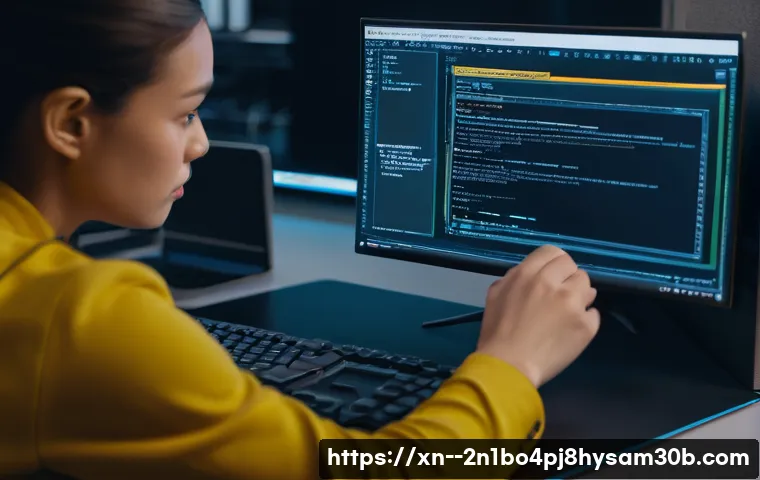
드라이버나 램 문제 외에도 그래픽 카드나 메인보드 자체의 하드웨어 이상으로 IRQL_NOT_LESS_OR_EQUAL 블루스크린이 발생할 수 있습니다. 특히 고성능 그래픽 카드를 사용하는 게이머나 영상 편집자들에게 이런 문제가 간혹 나타나는데요. 그래픽 카드의 물리적인 손상이나, 오랜 사용으로 인한 노후화, 그리고 과도한 오버클럭은 그래픽 카드에 무리를 주어 시스템 오류를 일으킬 수 있습니다.
메인보드 불량은 조금 더 심각한 문제인데, 메인보드는 컴퓨터의 모든 부품을 연결하는 허브 역할을 하기 때문에 메인보드 자체에 문제가 생기면 다양한 종류의 블루스크린이 발생할 수 있어요. 저도 예전에 메인보드 불량으로 골머리를 앓았던 적이 있는데, 아무리 드라이버를 업데이트하고 램을 바꿔봐도 해결이 안 되더라고요.
결국 서비스센터에 가서 메인보드를 교체하니 그제야 문제가 해결되었습니다. 이런 경우는 개인이 해결하기 어렵고, 다른 여분의 부품으로 테스트하거나 전문가의 도움을 받는 것이 가장 현명한 방법입니다. 특히 메인보드나 그래픽 카드 가격이 만만치 않으니, 섣부른 자가 수리보다는 전문가에게 맡기는 것이 안전합니다.
초보자도 따라 할 수 있는! IRQL 오류, 자가 진단 및 초기 대응법
간단한 재시작부터 안전 모드 진입까지
갑자기 IRQL_NOT_LESS_OR_EQUAL 블루스크린이 떴을 때, 너무 당황하지 마세요. 일단 가장 먼저 해볼 수 있는 초간단 해결책은 바로 ‘컴퓨터 재시작’입니다. 가끔은 일시적인 시스템 오류일 뿐이어서 재시작만으로도 해결되는 경우가 꽤 많아요.
마치 잠시 삐걱거렸던 기계가 재부팅하면서 다시 제자리를 찾는 것과 비슷하죠. 하지만 재시작 후에도 계속 같은 문제가 발생한다면, ‘안전 모드’로 진입하여 문제의 원인을 파악해보는 것이 좋습니다. 안전 모드는 최소한의 드라이버와 프로그램만 로드하여 컴퓨터를 부팅하는 모드인데, 이 모드에서는 블루스크린이 뜨지 않는다면 최근 설치한 프로그램이나 드라이버가 문제일 가능성이 높습니다.
윈도우 10/11 에서 안전 모드로 진입하는 방법은 조금 복잡할 수 있는데, 보통 컴퓨터를 켜고 끄기를 반복하여 ‘자동 복구’ 화면으로 들어간 다음 ‘문제 해결’ -> ‘고급 옵션’ -> ‘시작 설정’에서 안전 모드를 선택할 수 있습니다. 안전 모드에서 문제가 없었다면, 최근 설치한 프로그램이나 업데이트를 제거해보세요.
윈도우 업데이트와 시스템 복원으로 문제 해결 시도
윈도우는 주기적으로 버그를 수정하고 보안을 강화하기 위해 업데이트를 배포합니다. 간혹 특정 업데이트가 문제를 일으키는 경우도 있지만, 대부분의 경우 최신 윈도우 업데이트를 설치하는 것이 시스템 안정성을 높이는 데 도움이 됩니다. 만약 블루스크린 문제가 발생하기 시작한 시점을 알고 있다면, ‘시스템 복원’ 기능을 활용해볼 수 있습니다.
시스템 복원은 컴퓨터를 문제가 없었던 이전 시점으로 되돌리는 기능인데, 설치했던 프로그램이나 드라이버는 제거되지만 개인 파일에는 영향을 주지 않습니다. 제가 한 번은 윈도우 업데이트 후에 블루스크린이 계속 떠서 시스템 복원을 통해 업데이트 이전 시점으로 되돌렸더니 바로 문제가 해결되었던 경험이 있습니다.
이 기능은 정말 유용하니, 평소에 중요한 업데이트나 프로그램 설치 전에 시스템 복원 지점을 만들어 두는 습관을 들이는 것이 좋습니다.
| 오류 원인 | 자가 진단 및 초기 해결법 | 전문가 도움 필요 여부 |
|---|---|---|
| 드라이버 문제 (오래됨, 충돌) | 장치 관리자에서 드라이버 업데이트 또는 재설치 | 대부분 자가 해결 가능 (특수 장비 드라이버 제외) |
| 메모리(RAM) 불량 또는 접촉 불량 | 램 재장착, 지우개로 접촉부 청소, 윈도우 메모리 진단 | 불량 램 교체 시 필요할 수 있음 |
| 악성코드/바이러스 감염 | 백신 프로그램으로 전체 검사 및 치료 | 심각한 감염 시 포맷 및 재설치 전문가 권장 |
| 컴퓨터 과열 | 내부 먼지 청소, 쿨링 패드 사용, 쿨러 점검 | 쿨러 고장 시 교체 전문가 필요 |
| 시스템 파일 손상 | SFC /SCANNOW 명령어 사용, 시스템 복원 | 해결 불가 시 OS 재설치 전문가 권장 |
| 하드웨어 고장 (그래픽 카드, 메인보드) | 전문 진단 필요, 부품 교체 | 거의 대부분 전문가의 진단 및 수리 필요 |
궁극적인 해결을 위한 마지막 단계: OS 재설치와 전문 점검
포맷은 최후의 수단, 하지만 가장 확실한 방법
앞서 말씀드린 여러 방법들을 시도해봤음에도 불구하고 IRQL_NOT_LESS_OR_EQUAL 블루스크린이 계속해서 나타난다면, 이제는 ‘운영체제 재설치’, 즉 포맷을 고려해볼 때입니다. 포맷은 컴퓨터의 모든 데이터를 지우고 윈도우를 처음부터 다시 설치하는 과정인데, 이는 시스템 내부의 모든 소프트웨어적인 문제를 깨끗하게 지워버리는 가장 확실한 해결책이라고 할 수 있어요.
물론 모든 파일과 프로그램을 다시 설치해야 하는 번거로움이 있지만, 며칠 밤낮을 괴롭히던 블루스크린에서 완전히 해방될 수 있다는 장점이 있습니다. 저도 정말 답이 안 나올 때는 포맷을 통해 문제를 해결했던 경험이 여러 번 있어요. 마치 엉망진창이 된 방을 깨끗하게 정리하는 것과 비슷하다고 할까요?
포맷을 하기 전에는 반드시 중요한 파일들을 외장 하드나 클라우드에 백업해두는 것을 잊지 마세요. 개인적으로 USB를 이용한 윈도우 설치가 가장 쉽고 빠르다고 생각합니다. 혹시 윈도우 설치 미디어를 만드는 것이 어렵다면, 주변의 컴퓨터를 잘 아는 지인이나 전문가에게 도움을 요청하는 것도 좋은 방법입니다.
혼자서는 어려울 때, 전문가의 도움을 주저하지 마세요
솔직히 컴퓨터는 복잡한 기계입니다. 제가 아무리 유용한 팁을 드려도, 모든 사람이 컴퓨터 전문가가 될 수는 없죠. 드라이버 업데이트나 램 재장착 같은 비교적 간단한 문제는 스스로 해결할 수 있지만, 메인보드 불량이나 그래픽 카드 고장처럼 하드웨어적인 문제가 발생했을 때는 개인의 힘으로 해결하기 어려운 경우가 많습니다.
섣부른 자가 수리는 오히려 더 큰 고장을 유발할 수 있어요. 저도 한 번은 그래픽 카드 팬 소음이 너무 심해서 직접 분해해서 청소하려고 하다가 고장 낼 뻔한 아찔한 경험이 있습니다. 이럴 때는 주저하지 말고 가까운 컴퓨터 수리점이나 제조사 서비스센터를 방문하여 전문가의 도움을 받는 것이 가장 현명합니다.
전문가는 정확한 진단 장비를 통해 문제의 원인을 빠르고 정확하게 찾아낼 수 있고, 필요한 경우 부품 교체나 전문적인 수리를 진행해 줄 수 있습니다. 괜히 혼자서 씨름하며 시간 낭비하고 스트레스받는 것보다, 전문가에게 맡겨서 빠르고 확실하게 문제를 해결하는 것이 훨씬 이득입니다.
여러분의 소중한 시간과 데이터는 그만한 가치가 있으니까요.
글을마치며
오늘은 정말 많은 분들이 겪고 있을, 이름부터 어려운 ‘IRQL_NOT_LESS_OR_EQUAL’ 블루스크린 오류에 대해 깊이 파고들어 봤습니다. 저 역시 이 문제로 밤잠을 설쳤던 경험이 수없이 많기에, 여러분의 답답한 마음을 누구보다 잘 이해하고 있습니다. 컴퓨터가 갑자기 멈춰 서는 그 순간의 당혹감이란! 하지만 너무 걱정하지 마세요. 대부분의 경우, 오늘 제가 알려드린 방법들을 차근차근 따라 해보시면 충분히 해결할 수 있는 문제입니다. 물론 혼자서 해결하기 어려운 하드웨어적인 문제도 있지만, 그럴 때는 전문가의 도움을 받는 것이 가장 현명한 선택이라는 점 잊지 마시고요. 여러분의 소중한 컴퓨터가 다시 건강하게 작동하기를 진심으로 응원합니다!
알아두면 쓸모 있는 정보
1. 드라이버는 항상 최신 상태로 유지하세요. 컴퓨터 부품 제조사 웹사이트에서 최신 드라이버를 주기적으로 확인하고 업데이트하는 것이 시스템 안정성에 큰 도움이 됩니다. 특히 그래픽 카드 드라이버는 게임이나 고성능 작업을 할 때 필수적입니다.
2. 컴퓨터 내부를 주기적으로 청소해주세요. 먼지는 컴퓨터 과열의 주범이며, 이는 블루스크린으로 이어질 수 있습니다. 최소 6 개월에 한 번은 에어 스프레이로 본체 내부의 먼지를 제거해주고, 쿨러 부분은 특히 신경 써서 청소해주세요.
3. 신뢰할 수 있는 백신 프로그램을 사용하고 주기적으로 검사하세요. 악성코드나 바이러스는 시스템 파일을 손상시키고 드라이버 충돌을 일으켜 블루스크린의 원인이 될 수 있습니다. 안전한 인터넷 환경을 위해 백신은 필수입니다.
4. 중요한 변경 사항 전에 시스템 복원 지점을 만들어두세요. 윈도우 업데이트나 새로운 프로그램을 설치하기 전에 복원 지점을 만들어두면, 문제가 발생했을 때 손쉽게 이전 상태로 되돌릴 수 있어 큰 도움이 됩니다.
5. 모든 중요한 데이터는 반드시 백업하세요. 포맷을 하거나 예상치 못한 하드웨어 고장이 발생했을 때, 백업해 둔 데이터가 없다면 모든 것을 잃을 수 있습니다. 외장 하드나 클라우드 서비스를 적극 활용하여 소중한 자료를 지키세요.
중요 사항 정리
IRQL_NOT_LESS_OR_EQUAL 블루스크린은 주로 드라이버 문제나 메모리(RAM) 이상으로 발생합니다. 문제를 해결하기 위해서는 먼저 드라이버를 최신 버전으로 업데이트하거나 재설치해보고, 램을 재장착하거나 메모리 진단 도구를 사용해 점검하는 것이 좋습니다. 또한, 바이러스 검사 및 컴퓨터 과열 여부 확인도 중요합니다. 만약 위의 방법들로 해결이 어렵다면, 윈도우 재설치(포맷)를 고려하거나, 메인보드나 그래픽 카드 같은 하드웨어 고장일 가능성을 염두에 두고 전문가의 도움을 받는 것이 가장 확실하고 안전한 방법입니다. 평소 꾸준한 관리와 예방으로 안정적인 컴퓨터 환경을 유지하는 것이 중요합니다.
자주 묻는 질문 (FAQ) 📖
질문: IRQLNOTLESSOREQUAL 블루스크린, 이게 도대체 뭔가요? 왜 저한테 나타나는 걸까요?
답변: 아, 그 파란 화면과 함께 나타나는 무서운 메시지! 컴퓨터가 갑자기 멈추고 재부팅될 때면 정말 심장이 철렁하죠. IRQLNOTLESSOREQUAL 오류는 간단히 말해, 운영체제나 드라이버가 메모리에 접근하는 과정에서 문제가 생겼을 때 발생하는 에러예요.
운영체제가 특정 메모리 영역에 접근하려고 하는데, 그 권한이 없거나 이미 다른 곳에서 사용 중일 때 충돌이 나면서 “야! 이러면 안 돼!” 하고 시스템을 멈춰버리는 거죠. 이 오류가 나타나는 가장 흔한 원인은 바로 ‘드라이버’ 문제입니다.
새 하드웨어를 설치했거나 기존 드라이버를 업데이트한 후에 갑자기 이런 현상이 나타났다면, 드라이버가 윈도우와 제대로 호환되지 않거나 손상되었을 가능성이 커요. 특히 게임 중이나 고사양 작업을 할 때 나타난다면 그래픽 드라이버나 사운드 드라이버 문제가 의심될 수 있죠. 두 번째로는 ‘메모리(RAM)’ 자체의 문제입니다.
램이 제대로 장착되어 있지 않거나, 램 모듈 자체가 고장 났을 때 이런 오류가 자주 발생해요. 저도 예전에 램을 새로 꽂았다가 제대로 안 꽂혀서 몇 번 이 블루스크린을 만났던 경험이 있어요. 시스템의 메모리에 문제가 생기면 운영체제가 정보를 읽고 쓰는 과정에서 계속 삐끗거릴 수밖에 없으니까요.
마지막으로, 운영체제 파일 손상이나 악성코드, 하드웨어(CPU, 메인보드 등) 자체의 물리적인 문제 때문에 발생하기도 합니다. 평소엔 잘 되다가 갑자기 어느 날부터 이런다면 시스템 파일 검사나 악성코드 검사를 한번 해보는 게 좋습니다.
질문: 블루스크린이 떴을 때, 제가 당장 해볼 수 있는 조치는 무엇이 있을까요?
답변: 당황하지 마시고, 제가 알려드리는 몇 가지 방법만 따라 해보셔도 많은 경우 해결될 수 있어요. 저도 이 방법들로 여러 번 위기를 넘겼답니다. 가장 먼저 해볼 것은 ‘최근에 설치했거나 업데이트한 드라이버 확인’이에요.
만약 특정 드라이버를 설치한 후에 블루스크린이 떴다면, 해당 드라이버를 이전 버전으로 롤백하거나 아예 삭제 후 재설치해보세요. 윈도우 시작 버튼을 우클릭해서 ‘장치 관리자’로 들어가 보면, 노란색 느낌표가 떠 있는 장치가 있을 수 있는데, 이 장치들의 드라이버를 최신 버전으로 업데이트하거나 다시 설치해주는 것이 중요합니다.
보통 제조사 홈페이지에서 최신 드라이버를 받을 수 있으니 참고하세요. 다음으로 ‘메모리(RAM) 점검’입니다. 컴퓨터 본체를 열고 램카드를 뺐다가 다시 꾹 눌러서 장착해보세요.
접촉 불량으로도 충분히 발생할 수 있는 문제거든요. 램 슬롯이 여러 개라면 램을 하나씩만 꽂아 부팅해보면서 어떤 램이나 슬롯에 문제가 있는지 테스트해볼 수도 있습니다. 윈도우에는 ‘Windows 메모리 진단’ 도구도 있으니, 한번 실행해서 메모리 상태를 점검해보는 것도 좋은 방법이에요.
마지막으로 ‘윈도우 업데이트’를 확인해주세요. 간혹 윈도우의 버그 때문에 이런 오류가 발생하기도 하는데, 마이크로소프트에서 패치를 통해 해결하는 경우가 많습니다. ‘설정 > 업데이트 및 보안 > Windows 업데이트’에서 최신 업데이트를 설치해보세요.
질문: 위 방법들을 다 해봤는데도 계속 블루스크린이 떠요. 이럴 땐 어떻게 해야 할까요?
답변: 위에 알려드린 기본적인 방법들을 모두 시도했는데도 여전히 IRQLNOTLESSOREQUAL 블루스크린이 계속 나타난다면, 이제 조금 더 깊이 있는 문제 해결이 필요할 때입니다. 이럴 때는 사용자 개인이 해결하기 어려운 하드웨어 문제이거나, 운영체제 자체의 심각한 손상일 가능성이 커요.
첫 번째로 고려해볼 수 있는 것은 ‘운영체제 재설치(포맷)’입니다. 만약 소프트웨어적인 충돌이나 시스템 파일 손상이 원인이라면, 윈도우를 새로 설치하는 것이 가장 확실한 해결책이 될 수 있어요. 중요한 데이터는 미리 백업해두시는 것을 잊지 마세요!
저도 정말 마지막 수단으로 포맷을 선택했을 때, 거짓말처럼 모든 문제가 해결되었던 경험이 많아요. 하지만 포맷을 해도 문제가 지속된다면 ‘하드웨어적인 고장’을 의심해야 합니다. 램, CPU, 메인보드 등 주요 부품 중 하나가 물리적으로 손상되었을 가능성이 있어요.
특히 메인보드나 CPU 문제는 일반 사용자가 진단하고 수리하기는 매우 어렵습니다. 저도 컴퓨터를 꽤나 안다고 자부하지만, 메인보드 불량으로 의심될 때는 전문가의 도움을 받는 것이 가장 현명하다고 생각합니다. 따라서 위 방법들을 모두 시도했음에도 해결되지 않는다면, 주저하지 말고 전문 컴퓨터 수리점이나 해당 하드웨어 제조사의 서비스 센터에 문의하여 정확한 진단을 받아보시는 것을 강력히 추천합니다.
괜히 혼자 해결하려다 더 큰 문제가 생길 수도 있으니, 전문가의 도움을 받는 것이 시간과 비용을 절약하는 현명한 길일 수 있습니다. 여러분의 소중한 컴퓨터가 다시 건강하게 작동할 수 있도록 저의 팁이 도움이 되셨기를 바랍니다!
